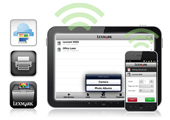Рассмотрим подробнее
Итак, что же представляет собой Stylus Photo TX800FW? МФУ, в составе которого есть фотопринтер (шестицветная система печати с разрешением до 5760х1440 dpi), сканер (с устройством автоматического сканирования), факс, картридер и копир. Кроме того, в нашей модификации устройства (с литерой W) присутствует Wi-Fi. Кроме этого, устройство может похвастаться подключением по Ethernet. Есть встроенный лоток для печати на компакт-дисках, поддержка Bluetooth и PictBridge. Но самое главное – это сенсорная панель, общей диагональю 8,9 дюймов с цветным экраном по центру.

Итак, перед нами не просто МФУ, перед нами настоящий фотомонстр. Функций много даже для флагмана, как бы странно это не звучало. Нет, мы не спорим с тем, что современное домашнее устройство должно содержать модули Wi-Fi и Ethernet. Но факс – столь ли он необходим дома? Для офиса – слишком много «домашних» функций. Поэтому сначала мы разберемся с позиционированием.
Позиционирование
Но начать хотелось бы с оговорки. Лишних функций, вообще говоря, не бывает. Лишняя функция за небольшие деньги – это скорее плюс. Стоит МФУ 14-15 тысяч рублей, что, конечно, дороже обычного домашнего фотопринтера. Но в абсолютных цифрах это не столь много.

Перейдем к собственно позиционированию модели. На сайте Epson указано, что МФУ предназначено «для дома, для фото и дизайна». Фактически, производитель этой строкой просто пытается сказать, что флагман предназначен для максимально широкой аудитории.

Тестовые фотографии и палитры
Однако же, есть спорные моменты. Начнем именно с дома. Зачем дома факс? Если подключение по Ethernet многие задействуют, то факс – вещь для дома экзотическая. Однако, забегая вперед, скажем, что мы предлагаем рассматривать Stylus Photo TX800FW именно как домашнее устройство.
Теперь об офисе. Наличие Ethernet и факса здесь обязательно. Эти функции присутствуют. Но Wi-Fi и картридер – будут не у дел. С другой стороны, если не рассматривать решение в качестве принтера для небольшой рабочей группы, а взглянуть на него, как на инструмент для одного пользователя, то мы видим иную картину. И в офисе вполне комфортно использовать тот же картридер, да и управлять с экранного меню.
Нам же кажется, что МФУ будет очень удобно использовать дома. Всё дело в удобном сенсорном управлении и большом наборе функций. А теперь давайте рассмотрим устройство подробнее.
Stylus Photo TX800FW – настольное устройство, достаточно крупное по размеру. Это, однако, не мешает хорошо выглядеть. Корпус выполнен из качественного черного пластика. Посередине – серебриста полоска. На лицевой панели внизу расположен лоток для бумаги, над ним – поворачивающаяся на 90 градусов сенсорная панель. Слева внизу – картридер с поддержкой SD/MSpro/xD/CF и обычных USB флеш-карт.

Картридер
Рядом с поворотным экраном размещена кнопка Unlock, отвечающая за фиксацию лотка. Если вы хотите изменить угол наклона панели – удерживайте кнопку. В конце работу можно нажать кнопку на несколько секунд, чтобы панель вернулась в вертикальное положение. На самой панели есть 2 несенсорных кнопки: включение питание, вторая – выброс лотка для печати на поверхности дисков.
Сверху, как и обычно, находится сканер с устройством автоматического сканирования. Чтобы сменить закончившийся картридж необходимо поднять весь блок сканера. Тип датчика сканера – CIS.

Разъемы USB, RJ-45 и RJ-11 для использования аппарата как факса
На задней панели – еще один разъем USB, предназначенный для подключения к ПК, для телефонных разъема RJ-11 (для подключения факса), а также гнездо Ethernet.
Меню
К большинству функций устройства можно получить доступ прямо с помощью сенсорного экрана. Такой способ управления очень удобен. Сам экран поворачивается на необходимый угол, что позволяет расположить устройство где угодно, даже над столом или на низком столике. И при этом выполнять множество операций без включения компьютера.

Экранное меню
Если вы планируете печатать фото, то сможете выбрать размер и тип бумаги, наличие полей, качество печати и др. Таким же образом, вообще без подключения к компьютеру, можно сканировать на карту памяти, копировать, просматривать и редактировать фотографии.

Активные сенсорные клавиши подсвечиваются
Организация меню предельно понятна. Сенсорные клавиши, активные в данный момент, подсвечиваются, поэтому что-либо перепутать достаточно сложно.
В работе
Главным образом, нас интересовала печать фото. Мы тестировали устройство для печати фото на трех типах бумаги: Ultra glossy, premium glossy и matte. Качество фотографий действительно на очень высоком уровне. Система раздельных картриджей также очень удобна, вы можете заменить только закончившийся картридж. Сами картриджи заменять достаточно просто. Проще, пожалуй, только на аппаратах с твердыми чернилами. Но и здесь с задачей замены картриджа справится даже ребенок.

Один из тестовых снимков
Печать на обычной бумаге – качественная. До заявленной скорости печати в 40 стр/мин принтер не дотянул. Заявленная скорость достижима только при меньшей загруженности страниц. Печать фотографий занимает больше времени. Отпечаток А4 в наилучшем качестве и без полей будет готов через 3 минуты. Фотографии 13 на 18 и 10 на 15 будут готовы менее, чем за полторы минуты. Печатать с заниженным качеством и полями мы не советуем. Скорость будет выше, но качество пострадает.
Печать на поверхности диска – интересная функция. Поддерживаются 3 режима: одиночное изображение, четыре изображения и несколько изображений на диск. На наш взгляд, наиболее интересными являются первые два. Функция очень приятная, советуем приобрести подходящие диски и использовать её. Весь процесс элементарно выполняется через меню аппарата, то есть без компьютера.

Лоток для CD/DVD (для печати на поверхности диска)
В ходе теста мы обнаружили два незначительных дефекта: не особенно заментные вертикальные полосы по полю фотографии и не очень ровный переход между оттенками цвета. В целом, оба момента мало влияют на качество фотографий, а плавность перехода и вовсе можно заметить только на специальных тестовых изображениях. Дефекты видны на фото ниже, щелкните для его увеличения. В целом же качество печати мы можем охарактеризовать как очень высокое.
Дефекты в плавности передачи оттенков и вертикальные полосы. Щелкните для увеличения.
К работе сканера и копира никаких претензий у нас не возникло. Очень понравился режим восстановления цветов на фотографии. Он действительно позволяет несколько «оживить» старое цветное фото. Присутствует и совсем экзотический режим – копирование на поверхность диска. Признаемся честно, от тестирования этой полезнейшей функции мы воздержались.

Сканирование на карту памяти, без включения ПК.
Для оценки качества сканирования мы поместили в сканер последний номер журнала CNews. Можете оценить качество сканирования, загрузив файл целиком (щелкните изображение для загрузки).
Отсканированная обложка журнала CNews. Щелкните для увеличения.
Теперь о работе факса. Использование сенсорного экрана делает работу интуитвно-понятной. Работа с группами, журналом и другими настройками факса реализована отлично. Проблем при тестировании этой функции у нас не возникло.
Ощущения от использования
Основных преимуществ два. Это удобство управления с помощью сенсорной панели и возможность выбора способа подключения. Начнем по порядку
Что вы делали раньше, если хотели распечатать фотографию? Включали компьютер, открывали необходимые программы? Конечно, большинство принтеров давно научились печатать фотографии без компьютера, но когда есть большой экран, понятное меню и удобное управление – это делать куда приятнее. То же относится и к сканированию. Если вам нужно отсканировать материалы и записать полученные файлы на флеш-накопитель, то включать компьютер не нужно. Модель очень сильно выигрывает из-за сенсорной панели и удобного меню.

Меню устройства очень понятно и удобно
Теперь о выборе вариантов подключения. Вы можете подключить принтер так, как вам удобно. Через USB, Ethernet или Wi-Fi. На наш взгляд, подключение через Wi-Fi максимально удобно. Принтер можно расположить на расстоянии от компьютера, при этом вы будете иметь возможность работать с ним с ноутбука, без подключения всяких проводов. А учитывая то, что принтер имеет очень широкие возможности по работе без компьютера, его лучше расположить отдельно и не тянуться к нему проводами.
Заключение
Epson Stylus Photo TX800FW представляет собой отличное решение для дома, особенно для требовательного пользователя. Широкий набор функций скорее заставляет подумать о том, что является лишним, чем о том, что чего-то нужного может не быть. Также можно использовать это решение и в офисе, благодаря наличию факса и возможности работы через локальную сеть.

Предпросмотр перед печатью с карты памяти
К достоинствам устройства можно отнести:
- Привлекательный дизайн и высокое качество материалов;
- Широкий набор функций;
- Удобную систему управления при помощи поворотной сенсорной панели.
К недостаткам стоит отнести некоторые мелкие недочеты при печати фотографий. Несмотря на недостаток, устройство, на наш взгляд, представляет собой очень интересное предложение. Подробно ознакомиться с техническими характеристиками принтера вы можете в нашем каталоге.




 Поделиться
Поделиться